Backup bloccato su WhatsApp, ecco i trucchi per risolvere il problema del “Backup WhatsApp bloccato” su Android
Noi dello staff non abbiamo questo problema, ma ci è stato sollevato da diversi utenti di WhatsApp che ci hanno chiesto come risolvere il problema del backup di WhatsApp bloccato su Android o il backup di WhatsApp non funziona?
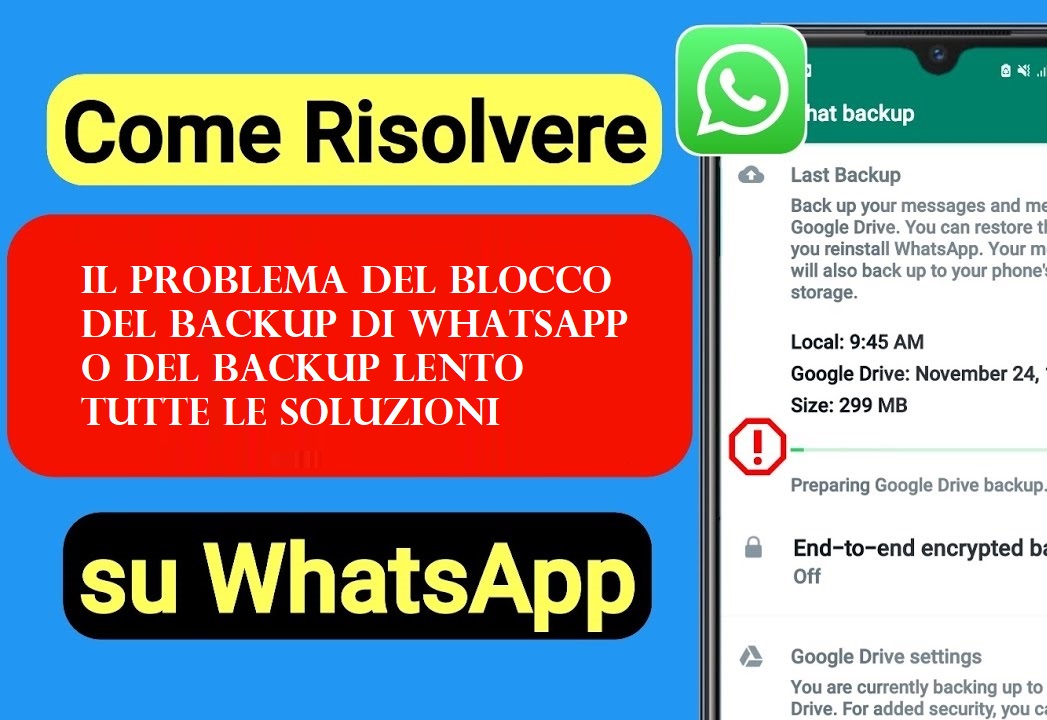
Questo è un problema dalle diverse possibili soluzioni e altrettante cause che portano al blocco del backup di WhatsApp, sappiamo tutti che WhatsApp crea un backup delle chat su Google Drive ma il più delle volte si blocca ed il backup non va a buon fine.
Come detto, ci sono diversi motivi per cui WhatsApp non effettua correttamente il backup su Google Drive su Android, ed il backup è bloccato, quindi abbiamo studiato per voi le diverse soluzioni per “sbloccare” il backup di WhatsApp bloccato
Il primo consiglio è eseguire il backup di WhatsApp sul PC con un clic
Se hai spesso lo stesso errore per il backup di WhatsApp che è troppo lento o addirittura si blocca del tutto, il nostro consiglio principale è quello di effettuare il trasferimento WhatsApp . Questo è un trucco molto potente per effettuare il backup di chat o messaggi da WhatsApp su Android.
Questo trucco ti porterà ad effettuare correttamente il backup di WhatsApp su Android sul computer e a ripristinarli sul tuo device Android. È facilissimo da mettere in pratica e consente il trasferimento diretto di chat o messaggi WhatsApp, foto, allegati, video, messaggi vocali ecc.
Il programma che vi consigliamo non sovrascrive né cancella alcun backup effettuato in precedenza. Effettua rapidamente il backup delle chat di WhatsApp da Android a iPhone , da Android ad Android , da iPhone ad Android, ecc.
Qui di seguito il programma WhatsApp Trasferimento per eseguire il backup o il ripristino delle chat di WhatsApp su Android.
Metodo manuale per il backup di WhatsApp bloccato su Android
Con un backup di WhatsApp bloccato molti utenti hanno risolto mettendo in pratica dei passaggi che sono atti a risolvere i classici blocchi e rallentamenti delle app dello smartphone, ossia:
Riavvia lo smartphone se l’app è bloccata
Potresti tentate questo trucco, sappiamo tutto che un sano riavvio riesce a risolvere eventuali piccoli problemi o rallentamenti che si verificano negli smartphone Android.
Quindi, se non riesci a portare a termine il backup di WhatsApp dall’unità Google Drive, riavvia o riavvia il telefono almeno una volta.
Noi consigliamo di riavviare lo smartphone almeno una volta ogni due giorni, per scrollarsi di dosso tutti quei processi aperti e che rallentano comunque il nostro telefono. Molti utenti hanno risolto il problema del blocco del backup di WhatsApp riavviando lo smartphone e WhatsApp effettuare il backup dei dati WhatsApp senza problemi.
Se il problema del backup di WhatsApp persiste, è meglio passare ad un altro trucchetto.
Blocco del backup di WhatsApp, proviamo l’arresto forzato di WhatsApp
Molti utenti l’hanno forzato la chiusura dell’app ed hanno risolto l’errore di backup della chat di WhatsApp bloccato su Android. Devi semplicemente seguire questi passaggi:
- Apri Impostazioni > App > Elenco app > seleziona WhatsApp > tocca Forza arresto
- Adesso aprite WhatsApp e controllate se il backup viene correttamente effettuato.
Altro consiglio: eliminare il backup di WhatsApp da Google Drive
Una volta effettuato diversi backup di WhatsApp su Google Drive, è probabile che il backup di WhatsApp si possa bloccare.
Controlla com’è la situazione andando su Google Drive > toccando l’icona a forma di ingranaggio e visitando Impostazioni .
Dalle impostazioni di Google Drive, vai su “Gestisci app” > scegli l’opzione WhatsApp > quindi cancella i dati dell’app .
Consiglio per sbloccare il backup di WhatsApp: chiudere tutte le app in background in esecuzione
Potrebbe accadere che hai il blocco del backup di WhatsApp poiché il tuo smartphone è in affanno a causa delle troppe app in esecuzione, questo è uno dei motivi che può portare al blocco del backup di WhatsApp, quindi prova a chiudere tutte le app in esecuzione in background sul tuo cellulare.
Fatto questo, apri nuovamente WhatsApp e controlla se il backup di WhatsApp funziona ed hai risolto.
Consiglio per backup di WhatsApp: provare WhatsApp Beta
Il trucco di passare a WhatsApp beta è volto ad avere l’ultima versione aggiornata di WhatsApp che ti darà la possibilità di creare un backup.
Ma tieni presente che la maggior parte delle versioni di beta test di un’app non sono stabili e affidabili, pertanto possono portare a ulteriori problemi, anche diversi dal blocco del backup di WhatsApp
Blocco del backup di WhatsApp: controlla l’account Google su WhatsApp
Se il problema del blocco del backup di WhatsApp ti tormenta, controlla l’account Google collegato su WhatsApp, magari è l’account Google collegato ad avere dei problemi e che il backup di WhatsApp risulti troppo lento o si blocchi del tutto. Pe controllare l’account vai su Impostazioni> Chat> Backup chat > fai clic su “Account”.
Ora verifica se quell’account è attivo o meno. Qualora non lo fosse, cambia l’account.
Blocco del backup di WhatsApp: cancella i video dal backup
Se non lo sapevi, WhatsApp prevede una funzione per includere o escludere video nel backup, se sei solito archiviare molti video, questi occuperanno molto spazio e questo può essere la causa del Backup di WhatsApp bloccato, prova questa strada andando su Impostazioni WhatsApp> Chat> Backup chat e lì hai puoi escludere i video.
Blocco del backup di WhatsApp: prova ad usare un account diverso
Molti utenti hanno suggerito di utilizzare un account Google Drive diverso quando continui ad avere WhatsApp che non esegue il backup su Google Drive .
Se non ne possiedi uno alternativo, creane uno ex novo e poi sostituisci quello vecchio con uno nuovo in WhatsApp, poi controlla se il processo di backup funziona o meno con questo nuovo account Google Drive.
Uno dei motivi del blocco del backup di WhatsApp: spazio di archiviazione insufficiente
Il problema di archiviazione accade se il tuo cellulare non ha più memoria per l’archiviazione, controlla lo spazio su Impostazioni > Archiviazione e puoi avere i dettagli dello spazio di archiviazione residuo.
Blocco del backup di WhatsApp: risolvi aggiornando Google Play Services
Questo è anche uno dei motivi principali per cui hai il blocco del backup di WhatsApp e non funziona su Android, per risolvere devi semplicemente andare su Google Play Store> cercare servizi> aggiornarlo da lì.
Riassumendo:
Cosa fare se il backup di WhatsApp è bloccato?
Puoi seguire le soluzioni manuali per correggere il backup di WhatsApp bloccato su Android:
- Riavvia il tuo cellulare.
- Forza l’arresto di WhatsApp.
- Elimina il backup di WhatsApp da Google Drive
- Chiudi tutte le app in esecuzione in background.
- Prova ad usare la versione beta di WhatsApp.
- Verifica l’account Google per WhatsApp.
- Cancella i video dal backup
Perché WhatsApp si blocca durante il backup?
Quando l’app accumula molte cache, può causare problemi e determinare al blocco del backup di WhatsApp su Android. Per risolvere questo problema, puoi andare nelle Impostazioni del tuo dispositivo > App/Gestione applicazioni e selezionare WhatsApp. Vai al suo spazio di archiviazione e tocca il pulsante cancella dati e cache.
Perché il backup di WhatsApp è così lento?
Quando scegli di effettuare il backup di immagini e video, e ne hai moltissimi nelle chat, il backup richiederà molto tempo, anche se hai una connessione fibra. Dipende dalle dimensioni e quando hai molte chat o immagini.
Conclusione il blocco del backup di WhatsApp
Speriamo che con tutti i trucchetti e le procedure che ti abbiamo appena consigliato tu possa facilmente risolvere il problema del backup di WhatsApp bloccato su Android.
Se ti abbiamo aiutato chiediamo per favore di condividere questo post con i tuoi amici su WhatsApp o sui social. Grazie!

